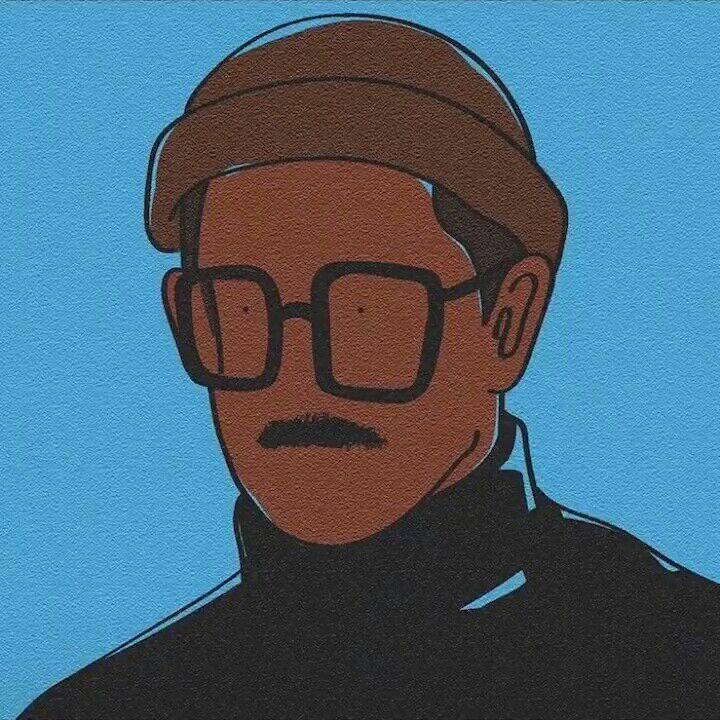🔗视频链接🔗:https://www.bilibili.com/video/av56830301?p=7
12/17 P1-P2
1.Alpha通道相当于photoshop的透明区域
2.监视器窗口下面工具栏有一个 切换透明网格 可以使背景透明化,方便预览
3.素材拖入时间轴窗口会自动居中,拖入合成窗口可以随意拖动
4.效果—置换图:将图层与背景融合 效果—发光:让图层有光亮
5.使用文本工具,建议先设置字体再开始输入
6.做关键帧动画可以从中间往前面做,有时候会更加方便
12/18 P3-P7
1.色调均化
2.多个合成集合在一起创建新的合成,需要点击“单个合成”,还要点击下方的“序列”,如果不点击所有的合成都会从0s开始,叠加在0s的时间点,点击就会按名称次序排队组成时间轴。
3.音乐导入,若是预览没有声音发出,先排除是否是静音🔇的可能性,若不是记得点击周围的“RAM预览”,而非简单的播放按键。
4.音乐淡入淡出功能可以通过给音量🔊打关键帧实现
5.AE导出:添加到渲染队列—渲染设置:(一般最佳)—输出模块:(建议不要无损,占用非常大)—格式选择Quicktime(苹果自带渲染器,靠谱)或者flv(网页格式flash动画比较适合)——输出格式:(建议H.264)—输出到:(输出目录设定)—等待”ding“一声
6.3维效果,先给需要3维效果的图层增加该功能,然后在合成中新建一个摄像机
摄像机参数:双节点摄像机:建议复杂动画 /单节点摄像机:初学者建议 预设:就是相机的焦段。 监视框下面选择“活动摄像机”有正面,底面,左侧等面,右边有一个视图页面,可以选择多个视图,会将多个角度的画面放到一个监视框下
切记!调完一切参数透视关系,一定要将选项切换回“活动摄像机”选项
7.导入素材修改长度变化,素材右键点击—解释素材
12/19 P8-P17
1.若拍摄出来的素材有场(频闪或者灯光频率不一致导致人眼和视频拍摄出来的效果不一样),右键点击素材—解释素材—分离场:高场优先/低场优先
2.分析素材摄像机:右键点击合成下的素材,点击“跟踪摄像机”,等待ae进行分析直到完成。效果控件点击—创建摄像机。合成会出现一个“3D跟踪器摄像机”—会完全还原当时拍摄时候的摄像机的角度,运动等参数。
3.“keylight”—抠纯色背景—合并蒙板 combined matte (通道显示,纯白为不透明,灰色为半透明,黑色为透明)—调整screen gain、screen pre-blur,screen matte和screen balance—最后 final result看扣的结果
若还是有一些不该出现的区域(垃圾区域)用钢笔工具勾出需要显示的区域,其余区域会被挡住,防止在视频中有几帧出现在画面里,帧帧细调,最后调整工作播放区长度最后点最上方的合成—将合成剪辑到工作区,即可完成。
4.制作水流效果:右击纯色图层—效果—杂色和颗粒—湍流杂色
5.预合成:相当于photoshop的合层,点击“将所有属性移动到新合成”,防止做置换图的等效果的时候没有反应,原因是做了太多效果,无法读到图层的原始信息,需要预合成。切记!此时若是有添加3维摄影机效果会丢失摄像机信息,此时,需要点击图层消隐和质量和采样中间的开关—对于合成图层:折叠变换,对于矢量图层:连续栅格化
6.一笔一画构成图形效果:1.点击最上方图层—自动追踪(摄像机下面)—时间跨度:当前帧(只将当前帧提取成轮廓)/工作区(动画动起来,每一帧都会提取轮廓)—打开预览—选项自适应调节,并且应用到新图层 2.右键点击图层—效果—生成—描边—绘画样式:“在透明背景上” 3.右键继续点击图层—效果—生成—涂写—绘画样式:“在原始图像上”
7.做粒子特效的时候,可以生成一个虚拟的图形做参考,因为粒子过于虚拟难以控制。选择粒子图层下的emitter的位置参数, 同时按住option+shift+=会出现一个函数表达式和一些图形,将一个第三个图形(像一个绳索)连接到想要同步的参考图形的位置参数上
12-19 P18-
1.效果—模拟—碎片
2.文字层不可以直接加特效,需要将文字预合成
粒子特效制作云字体特效
🔗https://www.bilibili.com/video/av56830301?p=20🔗
1.创立一个纯色层(命名为:背景)—梯形渐变色填充(上#0008FF,下#0FD3F8)—加入字体Sherman(随意)—将字体3d模式打开—创立一个摄像机—将字体图层cmd+shift+c建立新预合成(命名为:字体)—再次创立一个纯色层(命名为:粒子)
2.粒子图层右键点击—效果—trapcode—particular—Emitter—Emitter Type:layer—下方:Layer Emitter—Layer: 字体
3.具体调整其余参数 :
Particles/sec:12000—Velocity:1.0—Velocity Random:1.0%—Velocity Distributio:1.0—Velocity from Motio:10.0
Particle(Master) life[sec]:25—Life Random:50%—Particle Type:Cloudlet—Cloudlet Feather:50.0—Size:1.0—Opacity:40.0—Opacity Random:80%
Shading(Master):Shading for Main:On
4.将时间线放到3s的位置处,改变Particles/sec:100,打关键帧,随后时间线往前一帧(2:24f处)再打关键帧数值改为0,4s关键帧处改为12000,9s关键帧处改为0
5.Physics(Master)—Air Resistance:2.0 4s关键帧处打上Physics Time Factor:4.0 随后9s关键帧处打上数值18.0
6.将SIZE改为0.5,改名为【小粒子】,cmd+d复制粘贴,SIZE改为2【中粒子】,并且将Particles/sec改为:8000 然后Shading(Master):Shadowlet Settings—Color:改色#110B5F,颜色强度和不透明度调整为:80和50 再cmd+d一下,SIZE改为4 透明度改为15 色彩强度改为10
7.摄像机图层操作:调整摄像机从远到近再从左到右的视角,打关键帧
8….
学到这就开始看AK大神了,李涛老师摄像机那里讲的一知半解,很多操作无法明白,笔记就记录到这里了。